Ang utos para sa pag-format ng mga disk ay mayroon nang matagal bago ang hitsura ng karaniwang grapiko na shell ng mga operating system. Kahit na ang mga modernong operating system ay wala nang isang ganap na gumaganang sistema ng DOS, ang ilan sa mga lumang utos ay maaaring maipatupad sa isang linya ng emulator. Kabilang sa mga ito ay ang utos para sa pag-format ng mga disk.
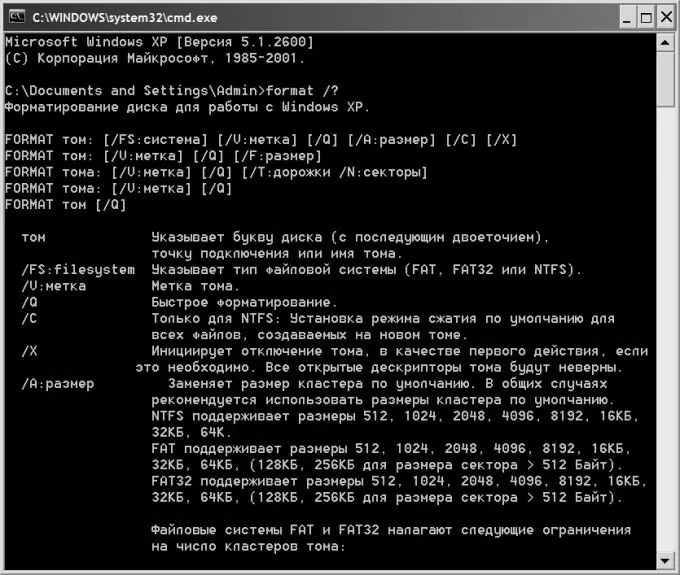
Panuto
Hakbang 1
Simulan ang CLI emulator kung ang pag-format ay gagawin nang direkta mula sa Windows. Upang magawa ito, buksan ang pangunahing menu sa pindutang "Start" at piliin ang linya na "Run" o pindutin lamang ang key na kombinasyon WIN + R. Bubuksan nito ang kahon ng dialogo ng paglulunsad ng programa.
Hakbang 2
I-type ang cmd sa dialog box at pindutin ang Enter o i-click ang OK button. Bilang resulta ng mga pagkilos na ito, magbubukas ang window ng terminal ng command line at maaari mong simulan ang pag-format.
Hakbang 3
Gamitin ang format ng dos command. Sa pinakasimpleng form nito, ang utos na i-format ang disk ay maaaring mai-print, halimbawa, sa form na ito: format D, kung saan ang D ay titik ng disk (o dami) na kailangang mai-format.
Hakbang 4
Pindutin ang Enter key pagkatapos ipasok ang utos, at hihilingin ng dos emulator ang isang label ng dami - ito ang pangalan para sa drive na itatalaga dito pagkatapos ng pag-format. Ang pangalan ay maaaring mabago sa paglaon, ngunit ang titik ay mananatiling pareho. Maaari mong tingnan ang kasalukuyang label ng disk na ito sa pamamagitan ng paglipat sa Windows Explorer (WIN + E). Upang maiwasan ang emulator na tanungin ang katanungang ito, maaari mong tukuyin ang isang karagdagang parameter sa orihinal na utos: format D: / v:.
Hakbang 5
I-type ang pangalan (label) ng disk o huwag mag-print ng anuman. Sa anumang kaso, pindutin muli ang Enter. Mangangailangan ang emulator ng kumpirmasyon ng potensyal na mapanganib na operasyon na ito. Magmumukha ito ng ganito: BABALA, LAHAT NG DATA SA HINDI-TANGGALING DISK D: AY MAPAPALIT! Simulang i-format ang [Y (oo) / N (hindi)]?
Hakbang 6
Pindutin ang Y key upang simulang i-format ang tinukoy na drive.
Hakbang 7
Ang inilarawan na pamamaraan ay ginagamit upang ganap na mai-format ang disk. Kung sapat lamang na i-clear ang talahanayan ng mga nilalaman nang hindi naghahanap ng mga depekto sa mga sektor at ganap na burado ang data, dapat mong tukuyin ang karagdagang parameter / q sa orihinal na utos. Halimbawa: format D: / q.
Hakbang 8
Ang format command ay may iba pang mga modifier, ang listahan at paglalarawan na maaaring matingnan ng pag-type ng format /? at pagpindot sa Enter key.






